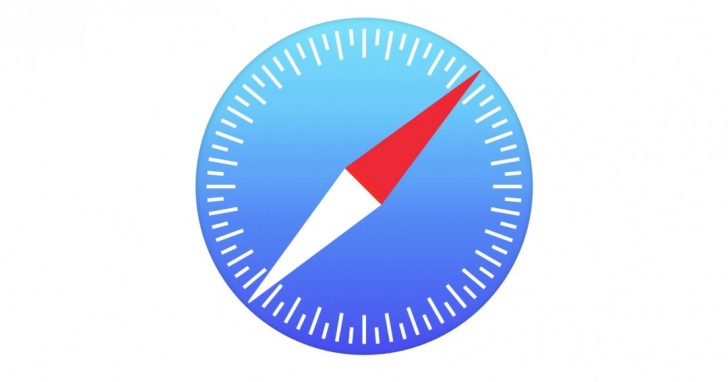
iPhone 內建瀏覽器 Safari 是許多 iPhone 用戶愛用的瀏覽器之一,一來是它可以與蘋果的其他裝置,諸如 iPad、蘋果電腦及筆電互相連動,在其中一台裝置使用 Safari,其他裝置也可以接軌繼續瀏覽;二來是因為 Safari 極具輕量性的特色,不會占用手機或其他裝置過多空間,運行久了也不會卡頓。
■Microsoft Translator 下載:App Store:https://goo.gl/M4J49E
瀏覽網站時難免會碰到外文網站,這時候該怎麼辦呢?除了整篇複製貼到 Google 翻譯,有沒有更快的方式?其實只要下載 Microsoft Translator 這個 App,就可以實現在手機 Safari 上翻譯整個外文網頁囉!而且你還可以自己設定要翻譯成什麼語言,無論是閱讀或是學習語言都是不錯的工具。

▲1. 在外文網頁按下下方選單的中間圖示。( 請先確認 iOS 裝置已經安裝 Microsoft Translator)

▲2. 初次使用請點選「更多」。

▲3. 將 Microsoft Transltor 開啟。

▲4. 點選 Microsoft Translator。

▲5. 你會發現網頁已經翻譯成中文,如果發現不是繁體中文,或是翻譯成其他語言,請點選已翻譯成「zh」。

▲6. 接著會跳到 Microsoft Translator 的 App,點選你想翻譯成的語言。
本文同步刊載於PC home雜誌
歡迎加入PC home雜誌粉絲團!

請注意!留言要自負法律責任,相關案例層出不窮,請慎重發文!